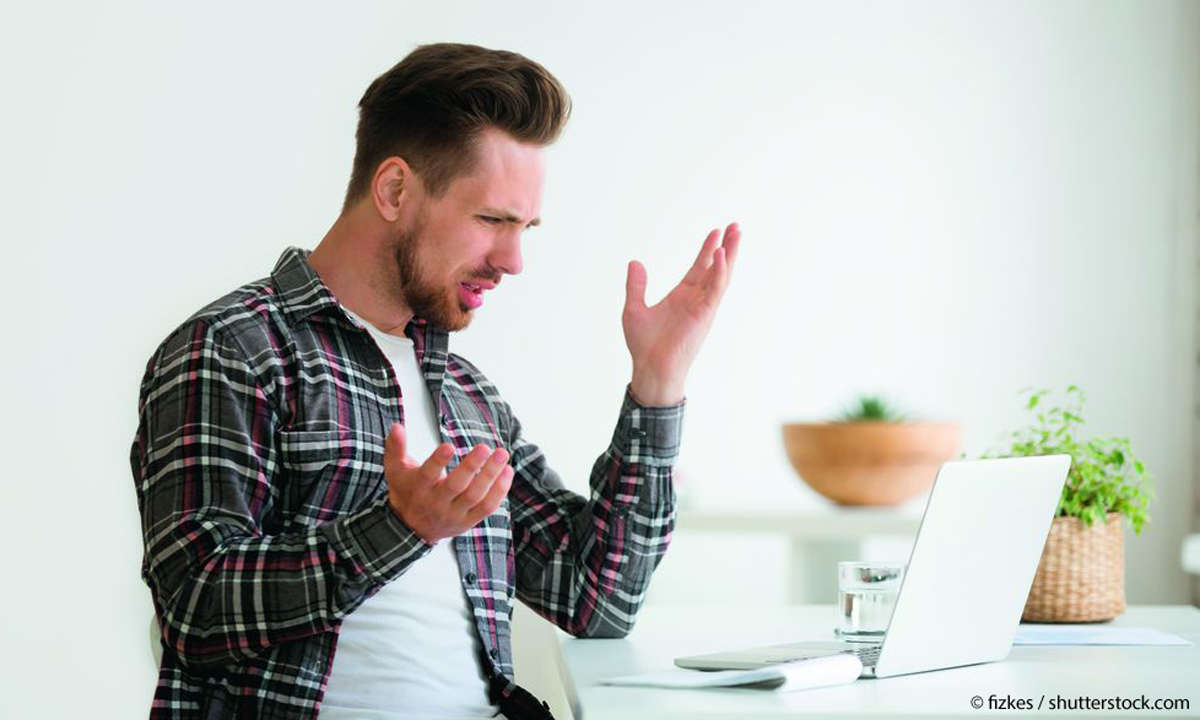Teil 3: Dokumente im Bilderversteck
- Dokumente im Bilderversteck
- Teil 2: Dokumente im Bilderversteck
- Teil 3: Dokumente im Bilderversteck
Zur Sicherheit Ihrer Dokumente komprimieren und verschlüsseln Sie die Daten. Schließlich verstecken Sie Ihre Datei in einem Bild....
Zur Sicherheit Ihrer Dokumente komprimieren und verschlüsseln Sie die Daten. Schließlich verstecken Sie Ihre Datei in einem Bild.

Klicken Sie auf die kleine Schaltfläche am Ende der Eingabezeile unterhalb des Fensterbereichs "Zu versteckende Information". Alternativ können Sie auch im Assistenzbereich rechts oben den Link "Datei auswählen" anklicken. Dies gilt im Übrigen für fast alle Programmbefehle.
Im folgenden Dialog markieren Sie die gewünschte Datei und bestätigen Sie mit "Öffnen". Klicken Sie auf die Schaltflächen "Kompression" und "Verschlüsselung" rechts neben der Eingabezeile. Im Statusbereich erhalten Sie Infos, wie viel Speicher die unkomprimierten und die komprimierten Daten benötigen.
Legen Sie nun Ihre Schlüsseldiskette ein, klicken Sie auf die Schaltfläche "KeyDisk" und im folgenden Dialog auf "Schlüsseldatei öffnen". Suchen Sie das Diskettenlaufwerk im Verzeichnisbaum, markieren Sie die Datei "Key- Disk.ack" und bestätigen Sie mit "Öffnen". Schließen Sie den Dialog mit "Übernehmen". Im Status-Button des Programmfensters wird der kleine Schlüssel nun grün dargestellt. Wenn Sie mit Passwörtern arbeiten, klicken Sie auf die entsprechende Schaltfläche und geben Sie Ihren Code zweimal ein. Bestätigen Sie auch hier mit dem Befehl "Übernehmen".
Laden Sie jetzt eine Bilddatei als Träger für Ihr verschlüsseltes Dokument. Klicken Sie dazu auf das Ordner-Symbol neben dem großen Bildfenster. Im Statusbereich können Sie ablesen, ob die Bilddatei genügend Informationen aufnehmen kann. Ist dies der Fall, werden sowohl die kleine Glühbirne auf dem Status-Button als auch der senkrechte Balken grün dargestellt. Klicken Sie auf die Schaltfläche "Information verstecken" links neben dem Bild. Anschließend werden Sie automatisch aufgefordert, das Ergebnis zu speichern. Umgekehrt funktioniert es genauso. Laden Sie ein Träger-Bild und klicken Sie auf die Schaltfläche "Informationen auslesen". Der Dialog zum Speichern der enthaltenen Datei öffnet sich automatisch.